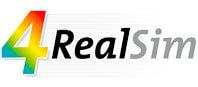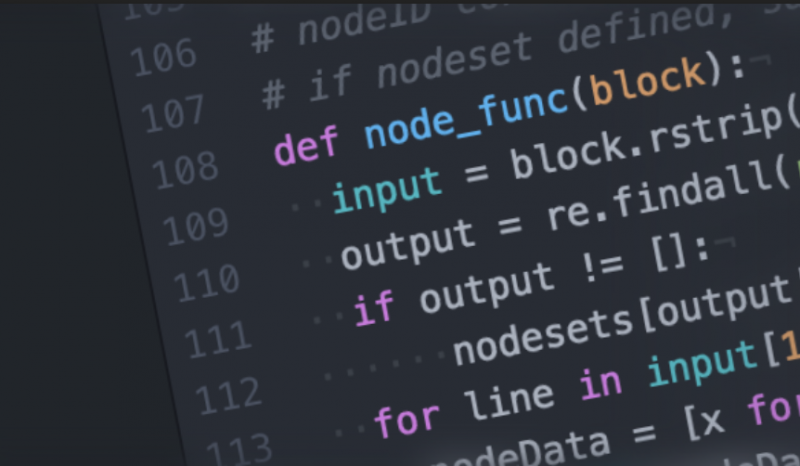
16 May Compilador Fortran gratis para Abaqus
Este artículo describe cómo descargar e instalar el kit de herramientas gratuito oneAPI HPC para compilar subrutinas de usuario fortran para Abaqus
Subrutinas de usuario en Abaqus
Abaqus tiene una multitud de características incorporadas disponibles para los análisis de EF, pero es posible para los usuarios ampliar las capacidades del software a través de subrutinas de usuario.
Las subrutinas de usuario están escritas en Fortran y se necesita un compilador de Fortran para compilar el código del software. Desde hace poco es posible descargar y acoplar el kit de herramientas Intel oneAPI HPC gratuito con Abaqus.
Este post describe el procedimiento para descargar, instalar y acoplar Intel oneAPI con Abaqus.
Los clientes de 4RealSim pueden contactar con nosotros para obtener un pdf con más detalles sobre el procedimiento de instalación + un enlace con todas las descargas de software.
Paso 1: Instalación de Visual Studio
Descarga Visual Studio Community 2019.
Una vez ejecutado el instalador, seleccione la carga de trabajo «Desarrollo de escritorio con C++».
Instale los componentes opcionales según la imagen siguiente.
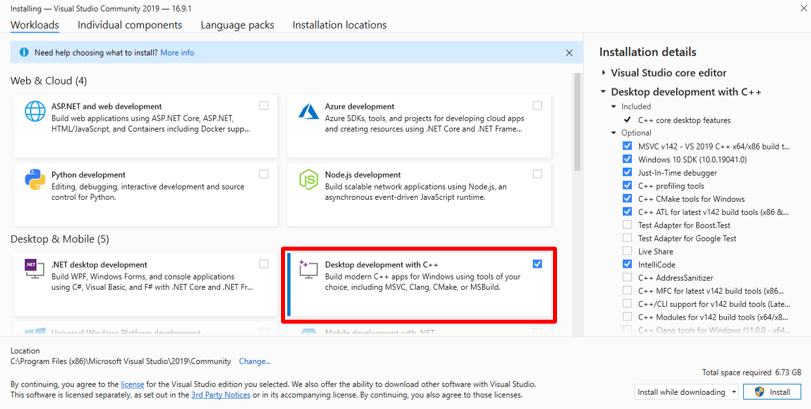
Paso 2: Instalación del Intel oneAPI Base Toolkit
Descarga Intel oneAPI Base Toolkit.
Asegúrese de que su sistema cumple los requisitos necesarios para la instalación.
Para este paso, es importante asegurarse de que no ha iniciado sesión en el sitio web
Para proceder a la descarga, seleccione «Continuar como invitado».
Instale el software utilizando la opción de instalación recomendada
Paso 3: Installation of Intel oneAPI HPC Toolkit
Descarga Intel oneAPI HPC Toolkit.
segúrese de que su sistema cumple los requisitos necesarios para la instalación.
Para este paso, es importante asegurarse de que no ha iniciado sesión en el sitio web
Para proceder a la descarga, seleccione «Continuar como invitado».
Instale el software utilizando la opción de instalación recomendada
Paso 4: Acoplamiento del compilador Fortran y Abaqus
Una vez instalado el software requerido, es necesario enlazar Abaqus con el compilador.
Paso 4A: Localice el archivo Intel one vars.bat
Instalación por defecto: C:\Program Files (x86)\Intel\oneAPI\compiler\latest\env\vars.bat
Paso 4B: Ajuste de las environmental variables
Environmental variables pueden establecerse ejecutando el siguiente comando: “»C:\Program Files (x86)\Intel\oneAPI\compiler\latest\env\vars.bat» intel64 vs2019“
Paso 4C: Cambiar la ubicación de destino del archivo env
La ubicación de la enviroment variable en las propiedades de Abaqus/CAE debe cambiarse a «C:\Program Files (x86)\Intel\oneAPI\compiler\latest\env\vars.bat» intel64 vs2019 && C:\SIMULIA\EstProducts\2021\winb64\resources\install\cae\launcher.bat cae || pause» (instalación por defecto de Abaqus)

Paso 4D: Modificación del Abaqus bat file
Debe añadir la línea en cursiva en su archivo Abaqus bat.
@echo off
setlocal
set ABA_COMMAND=%~nx0
set ABA_COMMAND_FULL=%~f0
@call «C:\Program Files (x86)\Intel\oneAPI\compiler\latest\env\vars.bat» intel64 vs2019
«D:\programs\SIMULIA\2021\win_b64\code\bin\ABQLauncher.exe» %*
endlocal
Paso 4E: Modificación of user subroutine
Debe añadirse la siguiente línea en su subrutina de usuario
!DEC$ ATTRIBUTES ALIAS:»user»::USER
La opción ALIAS de la directiva ATTRIBUTES es necesaria para especificar un nombre externo alternativo que se utilizará al referirse a subprogramas externos (subrutina de usuario).
El término «usuario» en la línea de código debe cambiarse en función de la subrutina utilizada. Como ejemplo, si se utiliza una subrutina UEL (UserELement), la línea de código tendrá el siguiente aspecto «!DEC$ ATTRIBUTES ALIAS: «uel»::UEL».
Probando la instalación de Abaqus fortran
Para mayor claridad, aquí se ofrece un ejemplo utilizando el comando fetch de Abaqus:
Los archivos de subrutinas de usuario de Abaqus/Standard de ejemplo se pueden obtener con el siguiente comando:
abaqus –j std_user fetch
The std_user.for file debería ser modificado como se ha descrito en el step 4E.
!DEC$ ATTRIBUTES ALIAS:»user»::USER
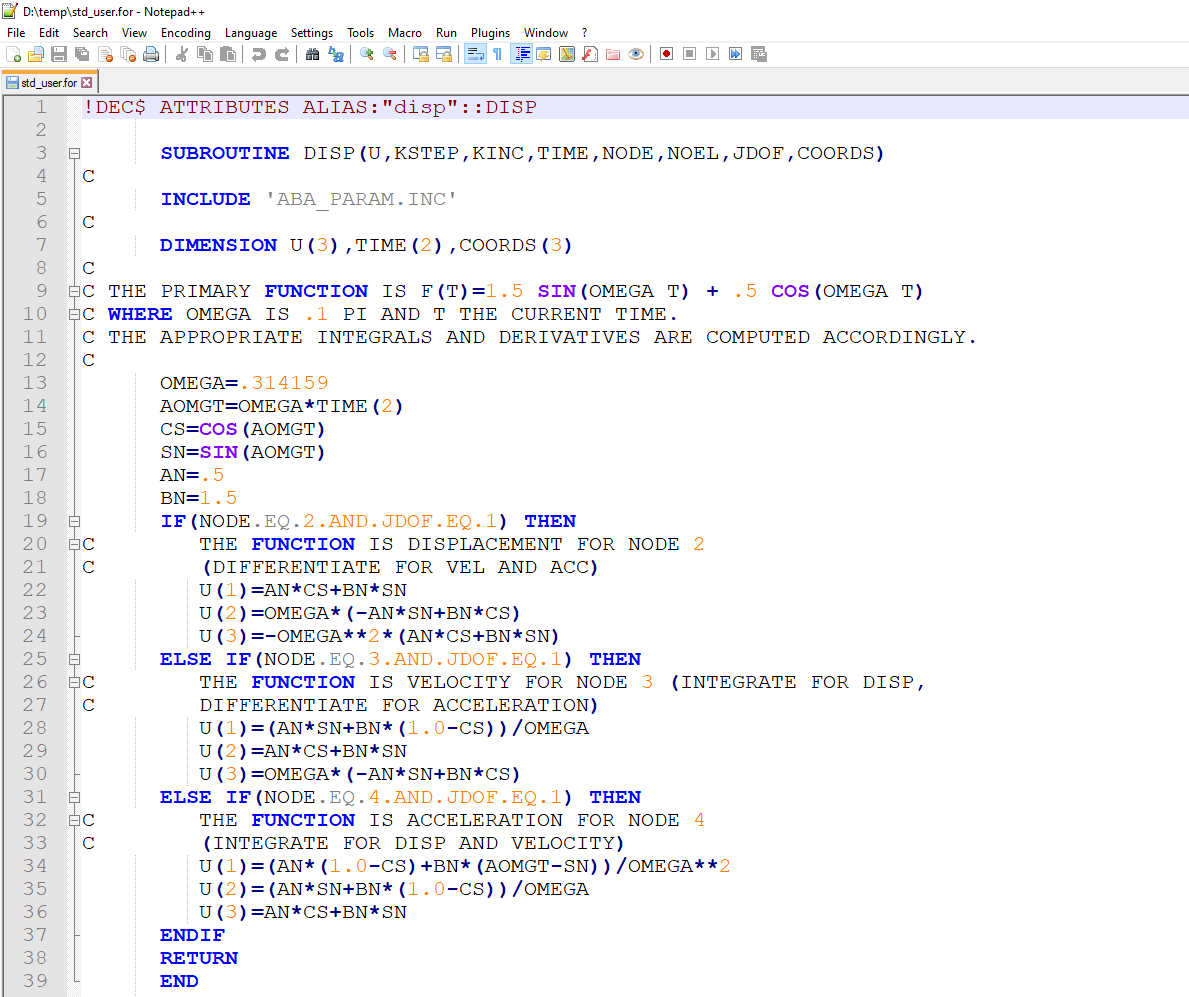
Ejecutar el job manualmente
abaqus –j std_user user=std_user -int
¿Necesitas más información?
Si eres cliente de 4RealSim y tienes problemas con lo anterior, no dudes en contactar con soporte@4realsim.com.
Si todavía no eres cliente de 4RealSim, ponte en contacto con nosotros a través del formulario de la web o en el correo contacto@4realsim.com y estudiaremos juntos como ayudarte